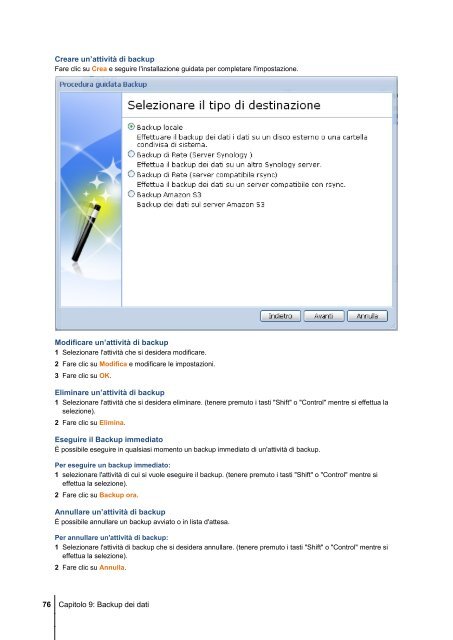Guida per l'utente di Synology DiskStation - Synology Inc.
Guida per l'utente di Synology DiskStation - Synology Inc.
Guida per l'utente di Synology DiskStation - Synology Inc.
You also want an ePaper? Increase the reach of your titles
YUMPU automatically turns print PDFs into web optimized ePapers that Google loves.
Creare un’attività <strong>di</strong> backup<br />
Fare clic su Crea e seguire l'installazione guidata <strong>per</strong> completare l'impostazione.<br />
Mo<strong>di</strong>ficare un’attività <strong>di</strong> backup<br />
1 Selezionare l'attività che si desidera mo<strong>di</strong>ficare.<br />
2 Fare clic su Mo<strong>di</strong>fica e mo<strong>di</strong>ficare le impostazioni.<br />
3 Fare clic su OK.<br />
Eliminare un’attività <strong>di</strong> backup<br />
1 Selezionare l'attività che si desidera eliminare. (tenere premuto i tasti "Shift" o "Control" mentre si effettua la<br />
selezione).<br />
2 Fare clic su Elimina.<br />
Eseguire il Backup imme<strong>di</strong>ato<br />
È possibile eseguire in qualsiasi momento un backup imme<strong>di</strong>ato <strong>di</strong> un'attività <strong>di</strong> backup.<br />
Per eseguire un backup imme<strong>di</strong>ato:<br />
1 selezionare l'attività <strong>di</strong> cui si vuole eseguire il backup. (tenere premuto i tasti "Shift" o "Control" mentre si<br />
effettua la selezione).<br />
2 Fare clic su Backup ora.<br />
Annullare un’attività <strong>di</strong> backup<br />
È possibile annullare un backup avviato o in lista d'attesa.<br />
Per annullare un'attività <strong>di</strong> backup:<br />
1 Selezionare l'attività <strong>di</strong> backup che si desidera annullare. (tenere premuto i tasti "Shift" o "Control" mentre si<br />
effettua la selezione).<br />
2 Fare clic su Annulla.<br />
76 Capitolo 9: Backup dei dati